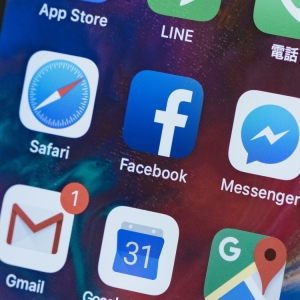PDFにページ番号を後から付けたす。

PDF資料は今では必須な形態です。
メールで添付しやすいですし、複数ページにも対応していて便利です。
私もホームページのデザイン案をPDFにまとめて使用しています。
その際に「ページ番号がない」ことで困ったことがありました。
それは、打ち合わせ時に通常は「何ページのデザインが・・・」と説明するのですが、ページ番号が割り振られていないため、説明に手間がかかりました。
ページ番号さえあれば、もっと簡単に説明できるのに…
と思いました。
word等の場合はページ番号を割り振る機能がありますが、Illustratorには単ページ仕様のため、ページ番号を割り振る機能がありません。
なので、PDFだけでページ番号を割り振る方法を調べました。
備忘録として記録いたします。
ちなみにAcrobat Pro(有償版)限定の方法です

PDFを閲覧するソフトとして、Acrobat Reader DCがありますが、フリー版のAcrobat Reader DCではページ番号は割り振りできません。
色々調べましたが、有償ソフトでなければできませんでした。
Illustratorを使用される方ならば、Acrobat Reader Proをもっておられれば、そちらのソフトでページ番号を割り振ることができます。
Acrobat Proでページ番号を割り振る方法
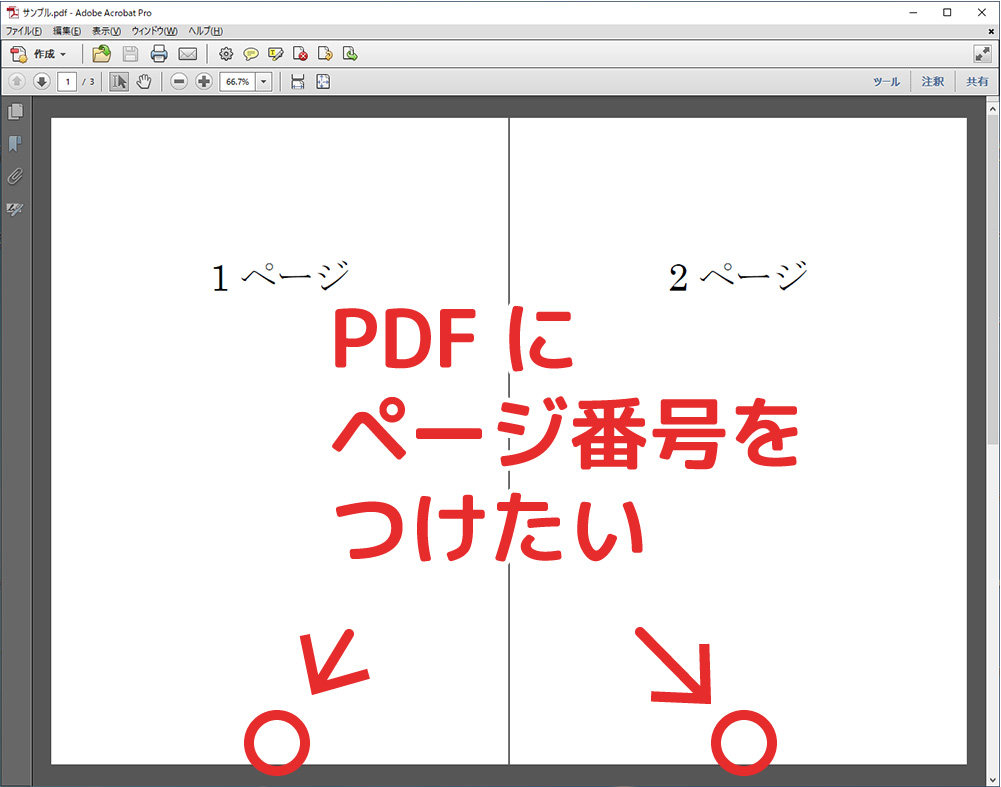
やりたいことは、PDFファイルにページ番号を割り当てることです。
次のようにやれば、ページ番号を割り振ることができます。
(1)ツールを開く
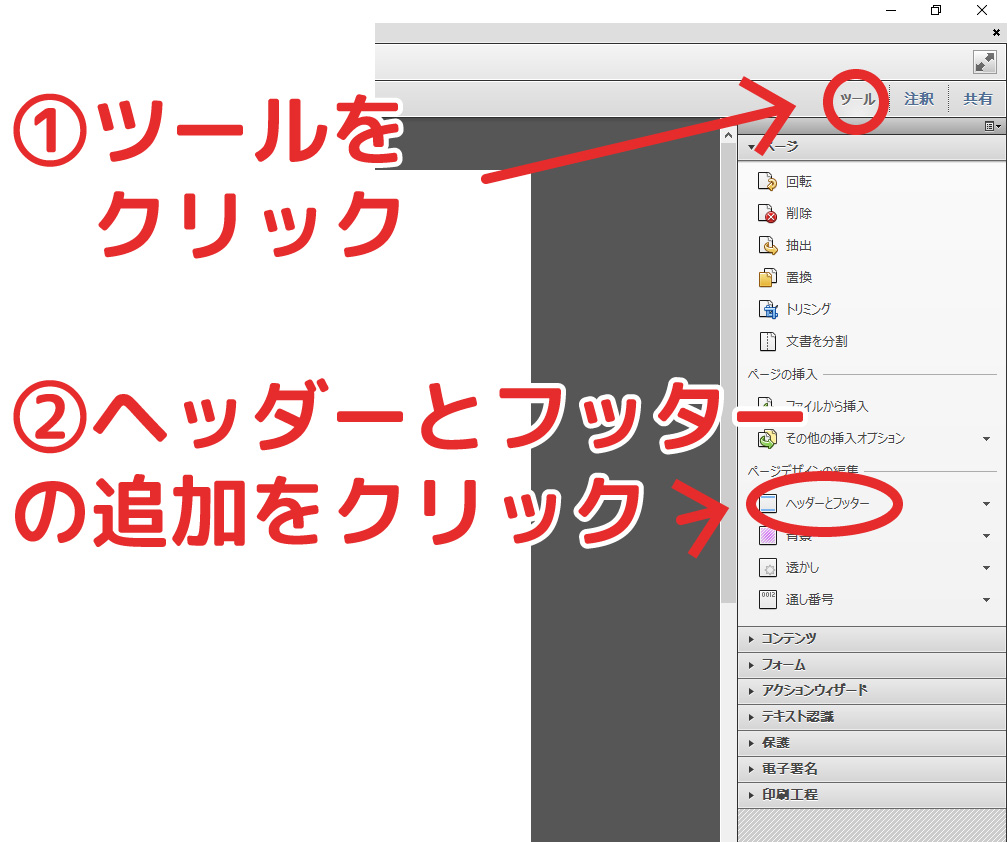
Acrobat Proの右上あたりに「ツール」があるので、クリックするとツールメニューが表示されます。
ツールメニューの中から「ヘッダーとフッター」をクリックし、ヘッダーとフッターの追加をクリックします。
(2)ページ番号を挿入する
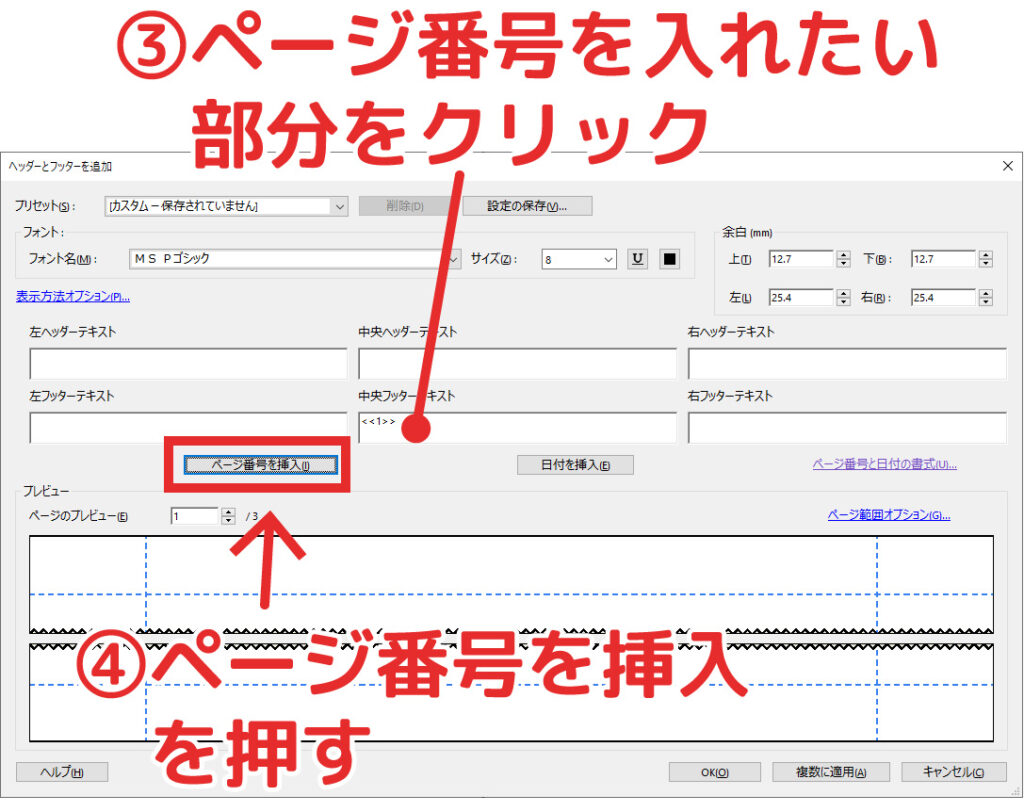
ヘッダー、フッター設定画面からページ番号を追加したい部分をクリックし、「ページ番号を挿入」ボタンをクリックします。
OKボタンを押せば設定完了です。
ページ番号が追加されました
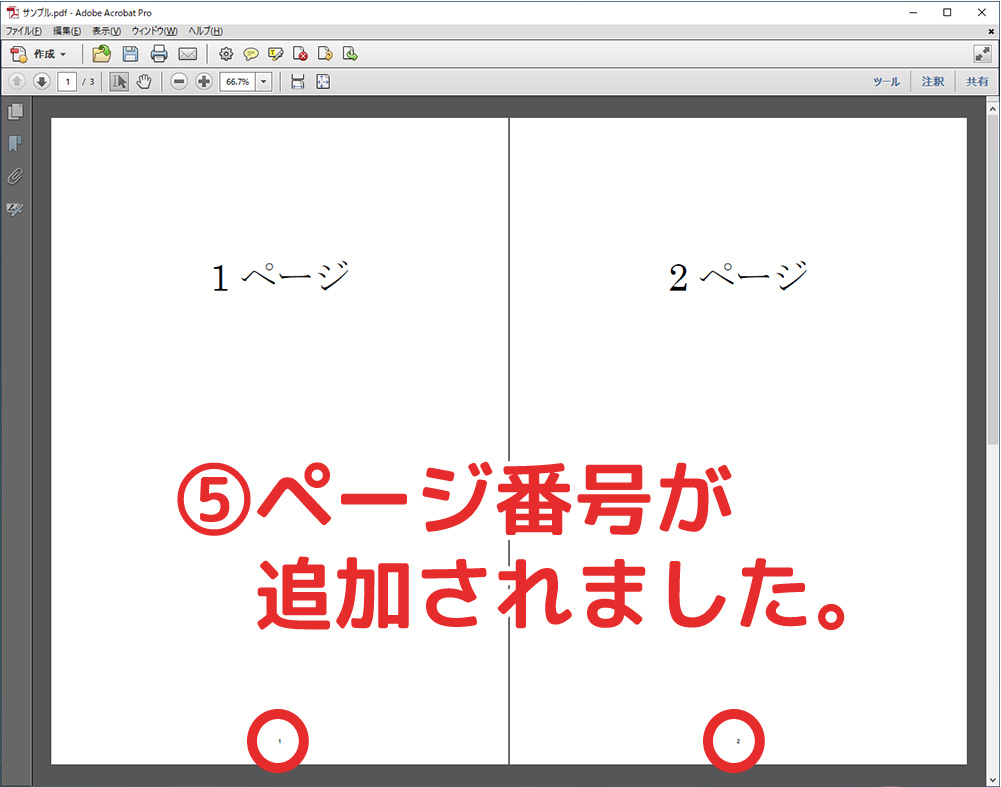
PDFだけで、ページ番号を割当することができました。
資料にはページ番号は必須です

あらかじめページ番号を割り当てできる資料であれば、すぐにページ番号を割り当てできますが、Illustratorなどデザイン系のソフトにはページ番号機能がないものがあります。
しかし、PDF化すればページ番号を割り当てできることがわかりました。
資料にはページ番号があるほうが便利です。
また一つ良い体験をいたしました。